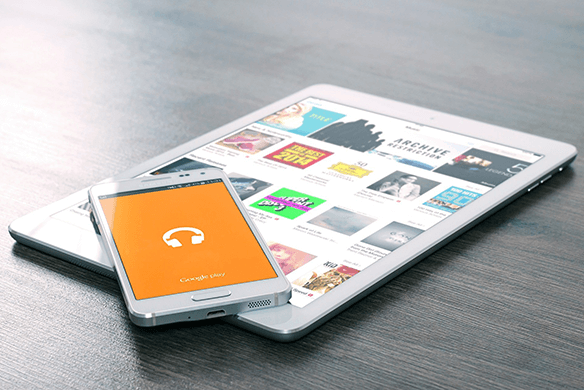Az előző blogbejegyzésben már átbeszéltük, hogy honnan tudunk jogtiszta, ingyenesen felhasználható stock fotókat szerezni. Ebben a cikkbe azt szeretném bemutatni, hogy ezután milyen módosításokat kell végrehajtanunk az adott képen ahhoz, hogy az Google szempontból is rendben legyen.
Használjunk jó minőségű képeket
Bármilyen képet is használunk, talán a legfontosabb, hogy az egy jó minőségű kép legyen. Ne legyen torz és szemcsés, mert a képünk egy negatív hatást fog kiváltani, és elképzelhető, hogy a látogató emiatt már nyomja is a vissza gombot. Ami biztos, hogy egy jó minőségű kép javítani fogja az oldalunk konverzióját, tehát többen fognak vásárolni, illetve többen veszik majd fel velünk a kapcsolatot.
A tartalomhoz illő képet válasszunk
Egy szép fotó mindenképpen fel fogja dobni az adott oldalt, és a tartalom formázásában is segít azzal, hogy átláthatóbbá és olvashatóbbá teszi a szöveges részeket. Egy jó kép segíteni fogja a látogatót abban, hogy megértse a mondanivalónkat, ezért célszerű a tartalomhoz illő, a szöveghez kapcsolódó képeket keresnünk. Mindenképpen olyat válasszunk, ami nem csak az adott oldalhoz, de az egész weblaphoz illik majd!
Képek átméretezése egy képszerkesztővel
Sokan nem tudnak arról, hogy a Google helyezésünkre igen nagy hatással lehetnek a weboldalunkon használt képek. Ha például van egy 2000×2000 px-es fotónk, de az nekünk csak kicsiben, mondjuk 200×200-as méretben kell, akkor a kép feltöltése előtt azt érdemes lenne átméreteznünk. Így a böngészőnek nem kell egy óriási méretű képet betöltenie, és a látogató gyorsabban tudja majd megjeleníteni a tartalmunkat.
Tehát a lényeg, hogy akkora képet töltsünk fel, amekkorát használni szeretnénk! Az átméretezésre bármelyik képszerkesztő programot használhatjuk, erre a célra akár a Paint is alkalmas lehet.
Képek optimalizálása, fájl méretének csökkentése
Ha nem optimalizáljuk a képeinket, akkor egy idő után nagyobb tárhelyre kell váltanunk, de ennél sokkal nagyobb probléma, hogy lassan fog betöltődni a weblapunk. A türelmetlenebb látogatók inkább más oldalt fognak felkeresni, a Google pedig szépen visszasorol majd minket.
A lényeg, hogy egy képméretező program segítségével csökkenteni tudjuk a képfájl méretét úgy, hogy az nem jár majd minőségi romlással.
Én a képek ellenőrzésére a gtmetrix.com weboldalt szoktam használni. Írjuk be az ellenőrizni kívánt oldal url-jét, majd indítsuk el a tesztet! Kis idő múlva rengeteg hasznos adat jelenik majd meg a weblapunkról, de nekünk most csak az „Optimize images” részre lesz szükségünk. Erre kattintva a rendszer listázni fogja az összes olyan képet, amelyeknek csökkenthető lenne a mérete. Itt az „optimized version” linkre kattintva le is tudjuk tölteni a számunkra megfelelő verziót, amit akár egyből fel is tudunk használni a weblapunkon.
Ha már egyből optimalizálva szeretnénk feltölteni az adott képet, akkor ezt az oldalt ajánlom: tinypng.com
Kép fájlnév megadása
A képek fájlneve is hordoz információkat, ami fontos lehet, ha jó helyezéseket akarunk elérni a Google-ben. Az értelmetlen nevek, például 123.jpg helyett úgy töltsük fel a képeket, hogy az már tartalmazza valamelyik kulcsszavunkat! Esetemben a kepek-optimalizalasa.jpg már egy sokkal jobb választás, és ez biztosan plusz pontot ér majd a Google szemében.
Képek ALT és TITLE tagjának megadása
Az ALT (alternatív szöveg) és TITLE (kép címe) címkékkel segíthetjük a Google-t abban, hogy felismerje a képünk tartalmát. Itt ugye olyan szöveget érdemes használni, ami igazodik a tartalomhoz. Mindenképpen tegyünk bele 1-2 kulcsszót is, hogy még relevánsabb legyen az oldalunk arra a kifejezésre, amire szeretnénk előrébb kerülni a találati listán. A képadatok megadásakor semmiképpen se halmozzuk a kulcsszavakat, mert azért már büntetés is járhat!
A keresőbarát kép a forráskódban valahogy így néz majd ki:
<img src=”images/kepek-optimalizalasa.jpg” title=”Képek optimalizálása” alt=”Képek optimalizálása gyorsan, egyszerűen” width=”600″ height=”300″ />
Ezt a beállítási lehetőséget WordPress tartalomkezelő rendszer esetén a Médiatárban, az adott képre kattintva találjuk.
Joomla-nál pedig a cikkünk szerkesztésekor, az alsó sorban található „Kép” ikonra kattintva tudjuk kiválasztani a fotónkat, majd lejjebb görgetve tudjuk beírni a címkéket.
Ha esetleg kell segítség, akkor keressen bátran, szívesen segítek!
Ha hasznosnak találta ezt a bejegyzést, akkor kérem ossza meg egy olyan ismerősével, akinek segítségére lehet, köszönöm!